Nqsq viruso šalinimas (virusai)
Nqsq viruso pašalinimas
Kas yra Nqsq virusas?
Nqsq ransomware yra virusas, kuris paveikia visus asmeninius failus
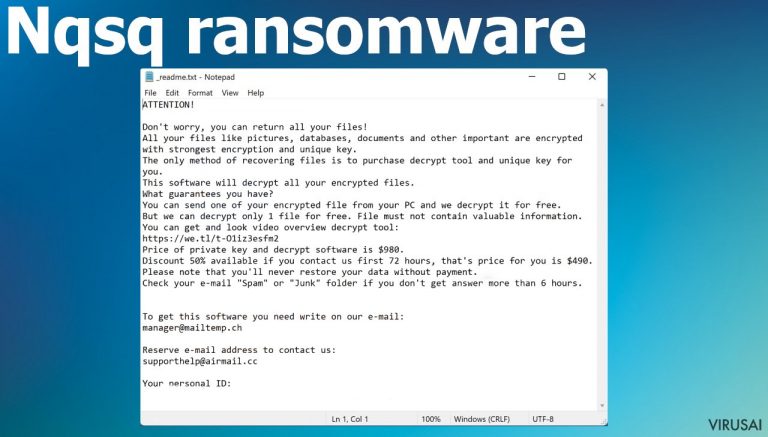
Nqsq virusas laikomas viena iš pavojingiausių kibernetinių grėsmių, nes yra sukurtas taip, jog užšifruotų failus ir reikalautų iš aukų sumokėti išpirką už duomenų atrakinimą. Šios infekcijos kūrėjai gali tvirtinti turintys iššifravimo įrankį ir pažadėti jį duoti, vos tik pervesite 980 $ sumą. O kadangi kibernetiniai nusikaltėliai nori kuo greičiau sulaukti pinigų, jie netgi siūlo 50% nuolaidą, jei susisiekiama per pirmąsias 72 valandas. Tačiau paklusnus išpirkos sumokėjimas ir net tiesiog bendravimas su tokiais nusikaltėliais gali sukelti dar daugiau problemų, todėl rekomenduojama ignoruoti viruso kūrėjų raginimus.
Kai virusas atsiduria sistemoje, jis pradeda skverbtis tyliai, be jokių simptomų. Vis dėlto, kai jis baigia savo pagrindinį darbą, jo pėdsakai būna labai akivaizdūs, nes nebegalite atidaryti savo atvaizdų, dokumentų ar kitų svarbių failų. Be to, kiekvieno užšifruoto failo pavadinimo pabaigoje atsiranda .nqsq plėtinys. DJVU ransomware šeima, kuriai priklauso ši grėsmė, užšifruoja asmeninius duomenis, esančius dažniausiai naudojamuose ir atidarytuose aplankuose. Visos nuotraukos, dokumentai, garso ar vaizdo failai gali būti užrakinti ir jų nebus įmanoma atidaryti, kol jų neiššifruosite.
Sistemoje taip pat patalpinamas _readme.txt išpirkos pranešimas. Šioje nusikaltėlių paliktoje žinutėje rašoma, kad norint gauti iššifravimo raktą reikia sumokėti išpirką. Nurodytą sumą auka turi pervesti bitkoinais. Tačiau būkite atsargūs! Tai gali būti tik dar vienas būdas mėginant jus apgauti. Gali būti, kad iššifravimo įrankis net nesukurtas arba neveikia. Daugeliu atvejų iššifravimo pasiūlymas iš tiesų yra melagingas ir taip bandoma pasiekti, kad aukos sparašytų nusikaltėliams. Tuomet viruso kūrėjai gali ne tik išvilioti pinigus, bet ir vietoj iššifravimo įrankio atsiųsti aukai dar vieną virusą.
| Pavadinimas | Nqsq ransomware |
|---|---|
| Tipas | Kriptovirusas, failus užrakinantis virusas |
| Plėtinys | .nqsq plėtinys pridedamas prie kiekvieno paveikto failo pavadinimo |
| Šeima | Djvu/STOP ransomware |
| Išpirkos suma | 980$/490$ |
| Išpirkos žinutė | _readme.txt failas patalpinamas į aplankus ir ant darbalaukio |
| Kaip plinta | Užkrėstas failas platinamas per torrent platformas, piratavimo paslaugas teikiančias interneto svetaines, taip pat gali būti prikabintas prie šlamštui priskiriamų el. laiškų |
| Failų taisymas | Iššifravimas gali būti gan sudėtingas. Decryption methods are limited. Medijos failus galite pamėginti atkurti su Media Repair įrankiu. Kiti įmanomi būdai yra nurodyti šio teksto apačioje |
| Pašalinimas | Jei norite tinkamai pašalinti virusą, turėtumėte naudoti patikimą antivirusinę programą, kuri eliminuos grėsmę ir visus su ja susijusius failus. Tam puikiai tiks SpyHunter 5Combo Cleaner ar Malwarebytes |
| Sistemos atkūrimas | Net ir pašalinus infekciją, vis tiek gali išlikti įvairių sisteminių problemų, kadangi virusas sugadina arba pakeičia sistemos failus. Jei norite atkurti ankstesnę kompiuterio būklę, naudokite tokią programą kaip FortectIntego |
Tarp kibernetinių nusikaltėlių, kurie reikalauja išpirkos už failus, pastebima tam tikra nerimą kelianti tendencija. Kai kurių išpuolių metu nusikaltėliai ne tik užrakina rastus duomenis, bet ir sugeba gauti kai kuriuos failus bei tiesiogiai šantažuoti aukas, jei šios neatsiunčia reikalaujamos sumos pinigų.
Rekomenduojame pranešti apie tokią veiklą, kad policija galėtų pradėti tyrimą, kur pastaruoju metu galėjo įvykti nusikalstama veika. Atsakingi pareigūnai turės didesnę tikimybę sučiupti sukčius, jei apie juos bus pranešta kuo greičiau. Tačiau daugeliu atvejų tai neduoda greitų rezultatų, ir, žinoma, tai nėra būdas, galintis padėti atkurti ar atrakinti failus. Nqsq virusas vis dar nėra pažabotas ir net jei pranešite apie šį nusikaltimą, duomenys vis tiek nebus atgauti.
Ką galima padaryti iškart po įvykusio užšifravimo
Deja, mėginimas susekti kibernetinius nusikaltėlius ir kenkėjiškų programų analizė užtrunka gan ilgai. Ransomware tipo virusai yra pavojingiausi ir jie yra sunkiausiai įveikiami. Yra labai sudėtinga ne tik rasti tokius virusus sukūrusius asmenis, bet ir priemones, kurios galėtų padėti aukoms atgauti asmeninius duomenis.
Iššifravimo įrankis egzistuoja, tačiau jis tinkamai veikė tik su versijomis, kurios buvo išleistos prieš reikšmingus atnaujinimus . Praėjusiais metais šeima padarė esminių pakeitimų, o po to išleistos versijos turi daug pažangesnes šifravimo funkcijas ir jų negalima iššifruoti. .nqsq failo virusas yra vienas iš tų variantų, kurių negalima lengvai įveikti. Tokie patys yra ir tokie virusai kaip .wiot, .tisc, .rigd, .koom.
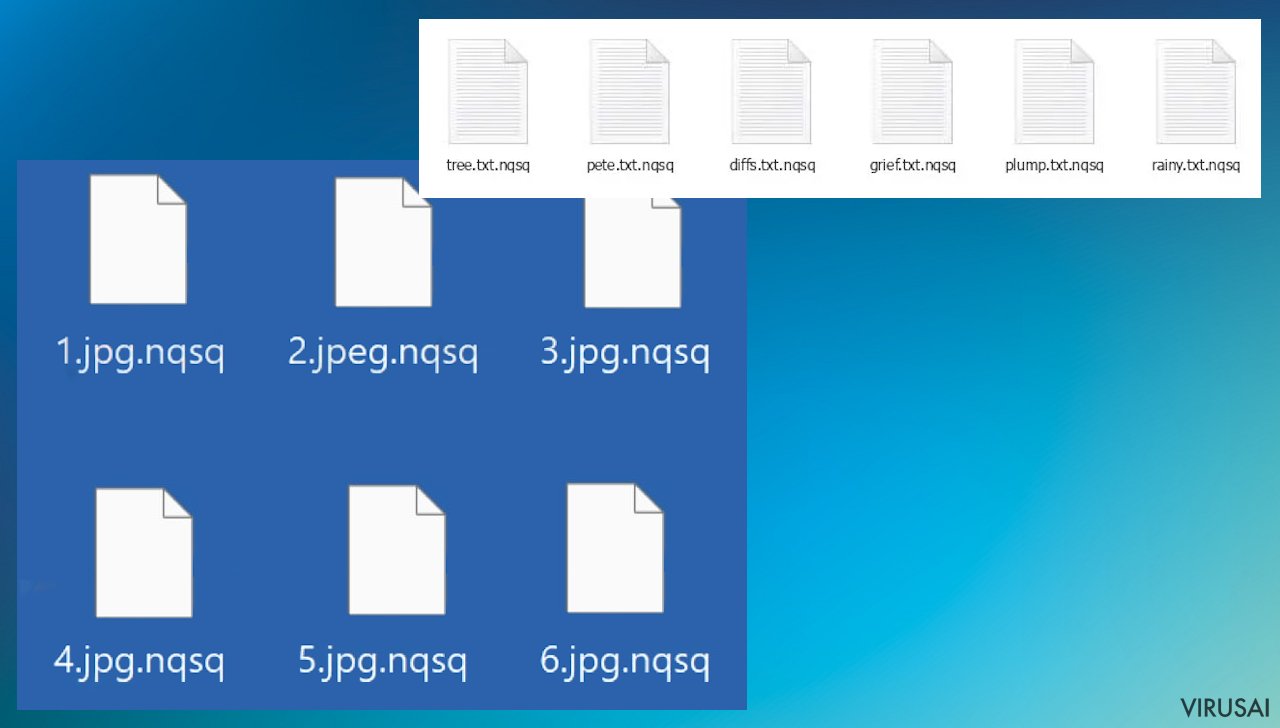
Jei virusas negali užmegzti ryšio su savo komandų ir valdymo serveriu („C&C Server“) prieš pradėdamas šifravimo procesą, jis naudoja neprisijungus pasiekiamą raktą (offline ID), kuris yra lygiai toks pats daugeliui aukų. Jei buvo panaudotas offline ID, tuomet dar yra nemenka tikimybė, jog jums pavyks atrakinti failus. Tačiau dabar tokie virusai naudoja online ID. O tai reiškia, kad kiekviena auka gauna unikalų kodą, kuris reikalingas norint iššifruoti užrakintus failus.
Galbūt jums neišeis iš karto atkurti užšifruotų failų, tačiau vis tiek pabandykite patikrinti, ar tai įmanoma naudojant šį įrankį. Jei iššifravimo įrenginys sako, kad jūsų duomenys buvo užrakinti naudojant offline ID, bet šiuo metu jų atkurti nepavyksta, turėtumėte pabandyti vėliau. Prieš tęsdami, į įmonės serverius taip pat turite įkelti failų rinkinį – vieną užšifruotą ir vieną sveiką.
- Atsisiųskite programą iš oficialios „Emsisoft“ svetainės,
- paspaudus Download mygtuką, apačioje turėtų pasirodyti mažas iššokantis langas, pavadintas decrypt_STOPDjvu.exe – paspauskite jį,
- jei pasirodo User Account Control (UAC) pranešimas, spauskite Yes,
- sutikite su License Terms paspausdami Yes,
- kai iššoks Disclaimer, spauskite OK,
- įrankis turėtų automatiškai užpildyti paveiktus aplankus, nors taip pat galite tai padaryti apačioje paspausdami Add folder,
- spustelėkite Decrypt.
Tuomet pamatysite vieną iš trijų galimų rezultatų:
- „Decrypted!“ bus rodomas po failais, kurie buvo sėkmingai iššifruoti – dabar juos vėl galima naudoti.
- „Error: Unable to decrypt file with ID:“ reiškia, kad šios viruso versijos raktai dar nebuvo gauti, todėl turėtumėte pabandyti vėliau.
- „This ID appears to be an online ID, decryption is impossible“ – naudodami šį įrankį negalite iššifruoti failų.
Viruso pašalinimas ir sistemos sutvarkymas
Geriausias būdas atsikratyti kenkėjiškų programų yra pašalinti visus pavojingus failus naudojant antivirusinę programą. Deja, ne visos programos geba tinkamai aptikti grėsmes ir jas pašalinti iš sistemos. Rekomenduojame pirmiausia paleisti SpyHunter 5Combo Cleaner arba Malwarebytes programą ir patikrinti, ar kompiuteryje nėra su kenkėjiška programa susijusių failų. Tokiu būdu galite rasti grėsmę ir taip užkirsti jai kelią prisiliesti prie naujų failų.
Pašalinus visą aktyvų kodą, visiškai sustabdysite kenkėjišką elgesį ir galėsite būti tikri, kad grėsmė nesugadins jokių atkurtų ar naujai pridėtų failų. Tiesa, jūsų duomenys vis tiek liks užšifruoti, net ir pašalinus virusą. Tai reiškia, kad jų negalima atidaryti, kol nepateiksite jų atrakinimo rakto. Būtina įsidėmėti, jog infekcijos pašalinimas nėra tas pats, kas iššifravimas.
Tas pats pasakytina ir apie sistemos pažeidimus. Kenkėjiška programa gali paveikti sistemą ir priversti įrenginį veikti kitaip. Pvz., infekcija gali pakeisti „Windows“ registro duomenų bazę ir kitas dalis, ištrinti ar sugadinti DLL failus ir t. t. Vos tik sisteminiai failai būna pažeisti viruso, antivirusinė programa nebegali padėti ir tiesiog palieka failus tokius, kokie jie yra.
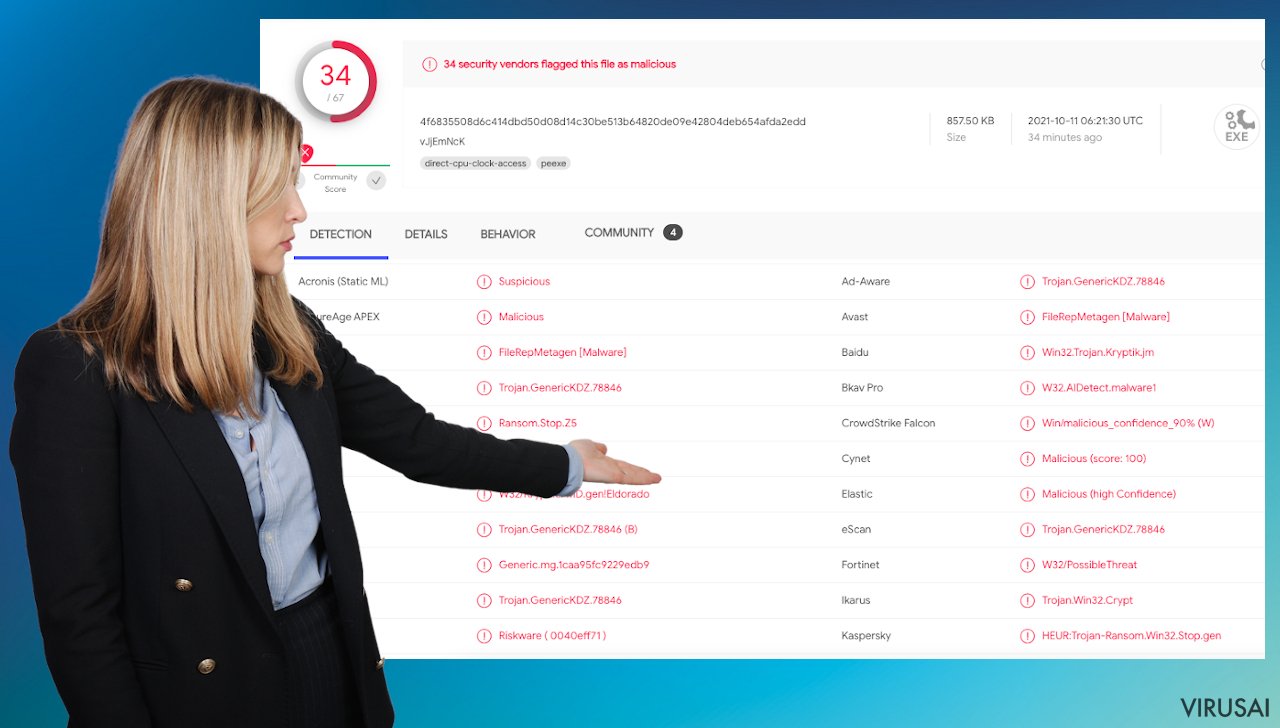
Mes labai rekomenduojame naudoti unikalų, patentuotą FortectIntego taisymo įrankį. Jis ne tik gali ištaisyti viruso žalą po infekcijos, bet ir geba pašalinti kenkėjiškas programas, kurios jau įsibrovė į sistemą. Be to, programa taip pat gali išspręsti įvairias su „Windows“ susijusias problemas, kurios nėra sukeltos kenkėjiškų programų, pvz., mėlynojo ekrano klaidos, kompiuterio užstrigimas, registro klaidos, pažeisti DLL ir kt.
- Atsisiųskite programą spustelėdami aukščiau esančią nuorodą,
- spustelėkite ReimageRepair.exe,
- jeigu iššoka User Account Control (UAC), paspauskite Yes,
- paspauskite Install ir palaukite, kol bus įdiegta programa,
- jūsų įrenginio analizė prasidės iš karto,

- kai analizė bus baigta, patikrinkite rezultatus – juos matysite ties Summary,
- dabar galite paspausti ant kiekvienos problemos atskirai ir sutvarkyti jas rankiniu būdu,
- jeigu matote daug problemų ir jums sunku jas ištaisyti, tuomet rekomenduojame nusipirkti licenciją ir viską sutvarkyti automatiškai.

Duomenų atkūrimas po Nqsq viruso šifravimo
Kaip ir bet kuri kita pažangesnė ir pavojingesnė infekcija, ransomware gali plisti tyliai ir naudoti įvairius metodus savo kūrėjų tikslams pasiekti. Kodą parašė viena grupė, kuri daugiausia remiasi kuo platesniu jo dalinimu per įvairias platformas, kad būtų pasiektas kuo didesnis aukų kiekis. Kai vartotojas atsisiunčia užkrėstą failą ir kenkėjiška programa pradeda savo darbą, ji nedelsdama ima šifruoti visus asmeninius kompiuteryje esančius duomenis.
Nqsq virusas bando prisijungti prie savo komandų ir valdymo serverio, kad gautų papildomų komandų. Šį serverį valdo ransomware prižiūrėtojai – sukčiai, kurie sugeba paskleisti kenkėjiškas programas. Taip pat gali būti atliekama papildoma veikla. Pavyzdžiui, gali būti atsiunčiama papildomų grėsmių arba vykdomi papildomi procesai, galintys apsunkinti failų atkūrimą.
Deja, daugelis vartotojų iš anksto nepagalvoja apie atsargines duomenų kopijas ir tik tuomet, kai kompiuteryje jau yra virusas, pradeda suprasti, kaip yra svarbu saugoti kopijas kitose vietose. Neturėdami atsarginių kopijų vartotojai rizikuoja visiems laikams prarasti svarbius duomenis, o mokėti nusikaltėliams, sukūrusiems Nqsq ransomware, taip pat yra itin rizikinga, nes jie gali neišpildyti savo pažadų.
Nors tai gali skambėti baisiai, ne viskas prarasta – duomenų atkūrimo programinė įranga gali jums padėti kai kuriose situacijose (tai labai priklauso nuo naudojamo šifravimo algoritmo, ar išpirkos programinė įranga sugebėjo atlikti užprogramuotas užduotis ir pan.). Kadangi yra tūkstančiai skirtingų išpirkos programų štamų, iš karto neįmanoma pasakyti, ar trečiųjų šalių programinė įranga jums tiks.
Įdiekite duomenų atkūrimo programą
- Atsisiųskite Data Recovery Pro.
- Dukart spustelėkite atsisiųstą failą, kad paleistumėte įdiegimą.
- Vykdykite ekrane pateikiamas instrukcijas, kad sėkmingai įdiegtumėte programą.
- Kai tik paspausite Finish, galėsite naudotis programa.
- Pasirinkite Everything arba tik atskirus aplankus, iš kurių norite atkurti failus.
- Paspauskite Next.
- Apačioje įgalinkite Deep scan ir pasirinkite, kuriuos diskus norite nuskaityti.

- Paspauskite Scan ir palaukite, kol bus baigtas skanavimas.
- Dabar galite pasirinkti, kuriuos aplankus ar failus norite atkurti – nepamirškite, jog taip pat galite ieškoti failo pagal pavadinimą!
- Paspauskite Recover, kad atkurtumėte failus.

Jeigu kompiuteris buvo užkrėstas ransomware, nėra jokio būdo, kuris padėtų pilnai atkurti duomenis. Tai sudėtingas procesas ir turėtumėte suvokti, jog duomenų praradimas visiems laikams yra visiškai realus scenarijus. Tačiau galite sustabdyti viruso prieigą prie atkurtų duomenų. Jei norite išvengti virusinių infekcijų, turėtumėte kompiuteryje laikyti nuolat veikiančią ir reguliariai atnaujinamą antivirusinę programą, tokią kaip SpyHunter 5Combo Cleaner ar Malwarebytes.
Nusikaltėliai teigia, kad jūs privalote sumokėti išpirką, jei norite, kad jie atrakintų duomenis. Kai kuriais atvejais galite atkurti tuos failus naudodami atsargines duomenų kopijas ir kitus trečiųjų šalių siūlomus būdus, tad jums nereikia nusikaltėlių pagalbos, kurie gali jus tiesiog apgauti. Tačiau svarbu įsidėmėti, jog turite atsikratyti viruso, kad sustabdytumėte kenkėjišką veiklą ir vėl galėtumėte saugiai naudotis savo kompiuteriu. Be to, nepamirškite apie sistemos failų pažeidimus ir optimizuokite sistemą su FortectIntego.
Rankinis Nqsq viruso pašalinimas
Svarbūs veiksmai, kuriuos reikia atlikti prieš Nqsq šalinimą
Failų šifravimas ir išpirkos reikalaujančio viruso infekcija yra du atskiri procesai, nors pastarasis nebūtų įmanomas be pirmojo. Tačiau svarbu suprasti, jog kenkėjiškos programos atlieka įvairius pakeitimus Windows operacinėje sistemoje, iš esmės pakeisdamos jos veikimą.
SVARBU neturintiems atsarginių kopijų! →
Jeigu iš karto mėginsite naudoti saugos ar failų atkūrimo programą, galite visiems laikams pažeisti savo failus ir tokiu atveju jau nepadėtų net ir veikiantis dešifratorius.
Prieš pradėdami vykdyti žemiau pateiktas instrukcijas, turėtumėte nukopijuoti užšifruotus Nqsq virusas failus į atskirą laikmeną. Pavyzdžiui, tam puikiai tiks USB atmintinė arba SSD. Kai viską nukopijuosite, atjunkite laikmeną nuo kompiuterio. Užšifruotuose duomenyse nėra jokio kenksmingo kodo, todėl juos saugu perkelti į kitus įrenginius.
Žemiau pateiktos instrukcijos gali atrodyti sudėtingos, bet iš tikrųjų viskas turėtų pavykti gan paprastai, jei kiekvieną žingsnelį atliksite tinkama tvarka. Šie nemokami, tačiau išsamūs paaiškinimai padės sėkmingai pašalinti kenkėjiškas programas ir atlikti duomenų atkūrimą.
Jei turite klausimų, pastebėjimų ar iškilo problemų mėginant vykdyti instrukcijose nurodytus veiksmus, nedvejodami susisiekite su mumis Klausk skiltyje.
SVARBU! →
Prieš pradedant duomenų atkūrimo procesą, būtina pilnai pašalinti infekciją iš kompiuterio, nes kitu atveju išpirkos reikalaujanti programa gali pakartotinai užšifruoti iš atsarginių kopijų gautus failus.
Rankinis Nqsq pašalinimas saugiajame režime
Svarbu! →
Rankinio pašalinimo instrukcijos gali būti per sudėtingas paprastiems kompiuterių naudotojams. Tam, kad viską atliktumėte teisingai, reikia turėti IT žinių (pašalinus ar pažeidus gyvybiškai svarbius sisteminius failus galima visiškai sugadinti Windows sistemą). Be to, tai gali užtrukti net kelias valandas, todėl mes rekomenduojame verčiau rinktis aukščiau pateiktą automatinį pašalinimą.
1 žingsnis. Įjunkite saugųjį režimą
Geriausia rankinį kenkėjiškos programos pašalinimą atlikti saugiajame režime.
Windows 7 / Vista / XP
- Spustelėkite Start > Shutdown > Restart > OK.
- Kai jūsų kompiuteris taps aktyviu, kelis kartus spauskite F8 mygtuką (jei tai neveikia, pabandykite F2, F12, Del ir kt. – tai priklauso nuo jūsų pagrindinės plokštės modelio), kol išvysite Advanced Boot Options langą.
- Iš sąrašo pasirinkite Safe Mode with Networking.

Windows 10 / Windows 8
- Dešiniuoju pelės mygtuku spustelėkite Start mygtuką ir pasirinkite Settings.

- Slinkite žemyn, kad pasirinktumėte Update & Security.

- Kairėje lango pusėje pasirinkite Recovery.
- Dabar slinkite žemyn, kad rastumėte Advanced Startup skyrių.
- Spustelėkite Restart now.

- Pasirinkite Troubleshoot.

- Eikite į Advanced options.

- Pasirinkite Startup Settings.

- Paspauskite Restart.
- Dabar paspauskite 5 arba spustelėkite 5) Enable Safe Mode with Networking.

2 žingsnis. Išjunkite įtartinus procesus
Windows Task Manager yra naudingas įrankis, rodantis fone veikiančius procesus. Jei kenkėjiška programa vykdo procesą, turėtumėte jį išjungti:
- Norėdami atidaryti Windows Task Manager, klaviatūroje spauskite Ctrl + Shift + Esc.
- Spauskite More details.

- Slinkite žemyn į Background processes skyrių ir ieškokite ko nors įtartino.
- Dešiniuoju pelės mygtuku spustelėkite tai ir pasirinkite Open file location.

- Grįžkite prie proceso, paspauskite dešinį pelės mygtuką ir pasirinkite End Task.

- Ištrinkite kenksmingo aplanko turinį.
3 žingsnis. Patikrinkite programos paleidimą
- Norėdami atidaryti Windows Task Manager, klaviatūroje spauskite Ctrl + Shift + Esc.
- Eikite į Startup skirtuką.
- Dešiniuoju pelės mygtuku spustelėkite įtartiną programą ir pasirinkite Disable.

4 žingsnis. Ištrinkite viruso failus
Su kenkėjiškomis programomis susiję failai gali slėptis įvairiose jūsų kompiuterio vietose. Pateikiame instrukcijas, kurios gali padėti juos rasti:
- Windows paieškoje įveskite Disk Cleanup ir paspauskite Enter.

- Pasirinkite diską, kurį norite išvalyti (C: pagal numatytuosius nustatymus yra jūsų pagrindinis diskas ir greičiausiai bus tas, kuriame yra kenkėjiškų failų).
- Slinkite per Files to delete sąrašą, pasirinkdami šiuos failus:
Temporary Internet Files
Downloads
Recycle Bin
Temporary files - Pasirinkite Clean up system files.

- Taip pat galite ieškoti kitų kenksmingų failų, paslėptų šiuose aplankuose (įrašykite juos į Windows Search ir paspauskite Enter):
%AppData%
%LocalAppData%
%ProgramData%
%WinDir% -
Baigę iš naujo paleiskite kompiuterį įprastu režimu.
Galiausiai, susimąstykite apie savo kompiuterio apsaugą ir tokių virusų kaip Nqsq prevenciją. Kad apsisaugotumėte nuo ransomware kategorijai priskiriamų virusų, naudokite patikimas antivirusines, tokias kaip FortectIntego, SpyHunter 5Combo Cleaner arba Malwarebytes.
Jums rekomenduojama
Pasirinkite teisingą naršyklę ir padidinkite savo saugumą su VPN įrankiu
Internetinis šnipinėjimas pastaraisiais metais tampa vis didesne problema, todėl žmonės vis dažniau domisi kaip apsaugoti savo privatumą. Vienas iš pagrindinių būdų, kaip sustiprinti savo saugumą – pasirinkti saugiausią, privatumą galinčią suteikti interneto naršyklę. Nors žiniatinklio naršyklės negali užtikrinti visiško privatumo ir saugumo, tačiau kai kurios iš jų yra daug pažangesnės tokių funkcijų srityje.
Be to, naudodamiesi Private Internet Access VPN galite naršyti internete visiškai anonimiškai ir dar labiau sustiprinti savo apsaugą. Ši programinė įranga nukreipia srautą per skirtingus serverius, taip užmaskuodama jūsų IP adresą ir buvimo vietą. Pasitelkę saugios naršyklės ir VPN derinį, galėsite naršyti internete be jokios baimės tapti nusikaltėlių ar šnipinėjimo auka.
Sumažinkite virusų keliamą grėsmę - pasirūpinkite atsarginėmis duomenų kopijomis
Virusai gali paveikti programinės įrangos funkcionalumą arba tiesiogiai pažeisti sistemoje esančius duomenis juos užkoduojant. Dėl minėtų problemų gali sutrikti sistemos veikla, o asmeninius duomenis žmonės gali prarasti visam laikui. Turint naujausias atsargines kopijas, tokios grėsmės nėra, kadangi galėsite lengvai atkurti prarastus duomenis ir grįžti į darbą.Tokiu būdu galėsite pasiekti naujausius išsaugotus duomenis po netikėto viruso įsilaužino ar sistemos gedimo. Atsarginių failų kopijų kūrimas kasdien ar kas savaitę turėtų tapti jūsų įpročiu. Atsarginės failų kopijos yra ypač naudingos tuo atveju, jeigu į sistemą netikėtai patenka kenksmingas kompiuterinis virusas. Tam, kad galėtumėte atkurti prarastus duomenis, rekomenduojame naudoti Data Recovery Pro programą.
